어피니티 포토(affinity photo)는 아마 모바일이나 아이패드와 같은 태블릿에서 사진 보정용으로 많이 사용하는 앱이기도 합니다.
이 포스트는 맥용 어피니티 포토(affinity photo)로 작업 했지만 모바일 앱이나 태블릿용도 같은 방법으로 적용할 수 있습니다. 어도비의 포토샵 보다 사용법도 쉽고 재미있는 기능들이 많은 앱이기도 합니다.
자 먼저 어피니티 포토를 실행해 조명 효과를 적용할 사진을 오픈합니다.

대부분 사진 에디터의 툴은 포토샵과 비슷한 구성을 가지고 있습니다. 그래서 어피니티 포토도 포토샵을 사용해 보신분은 쉽게 사용할 수 있습니다.

조명효과는 쇼핑몰의 제품 이미지 촬영이나 인물 사진에 가끔 사용하는데 이번에는 위 이미지에 있는 고양이 사진에 이 조명효과를 적용 해보겠습니다.
먼저 불러온 사진에 노출을 맞추고 대략 원하는 방향으로 보정후 마지막에 조명을 넣어 봅니다. 대략적인 사진 보정이 끝났다면 이제 필터 메뉴에 Lighting(라이팅)을 선택합니다.

라이팅을 선택하면 바로 아래처럼 사진의 중앙에 마치 조명을 쏜것처럼 빛 내림이 나옵니다.


사진의 중앙에 있는 빛 내림의 꼭지점을 당기거나 움직여서 위치 부터 빛의 크기나 방향을 바꿀수 있습니다.

저는 빛의 크기와 방향을 이렇게 바꿨는데 조명의 세부조정은 라이팅툴에서 가능합니다.
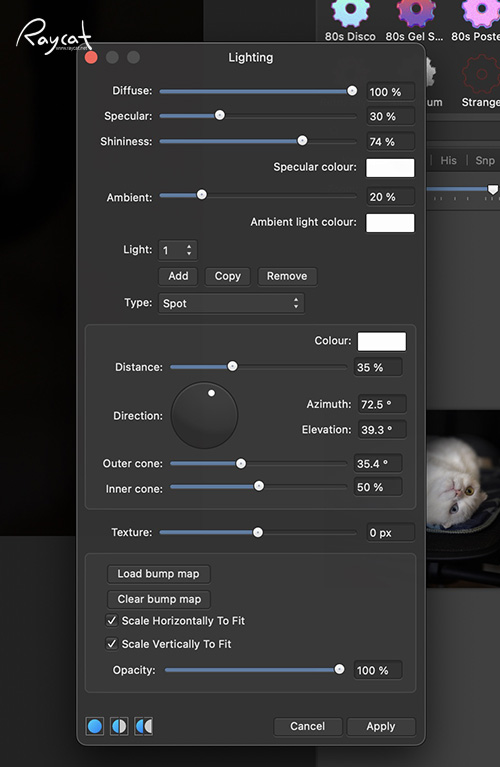
라이팅툴에서 빛의 컬러를 바꾸거나 크기를 강도나 조명을 추가로 넣을수 있습니다.

그리고 적용전, 적용후를 비교해 보면서 라이팅툴에서 조정하면 됩니다. 마지막 결과물은 아래에 있습니다.

사진을 보면 아시겠지만 고양이 머리 부분에 조명을 쏴준것처럼 저렇게 얼굴만 빛이 들어가고 다른 부분은 어둡게 만들어 봤습니다. 어피니티 포토는 사용법이 쉬워서 조금만 익숙해지면 밋밋한 사진을 보정해서 재미있게 만들수 있습니다.
맥 사진 앱을 위한 30가지 무료필터 Filters for Photos
맥용 그래픽 프로그램으로 잘알려진 '맥펀'에서 맥 사진 앱을 위한 필터를 무료로 배포하고 있습니다. 모두 30종류의 필터로 맥 사진 앱의 확장프로그램으로 적용해 마우스 클릭 몇번으로 아주
raycat.net
'Tech > 사진으로말걸기' 카테고리의 다른 글
| 나만의 느낌으로 꽃이 있는 풍경 사진을 잘 찍는법 (3) | 2024.05.27 |
|---|---|
| 꽃 사진 촬영팁 봄 향기 나는 사진을 찍어보자. (4) | 2021.03.31 |
| 가장 기본이 되는 사진 촬영 구도법 (4) | 2021.01.25 |